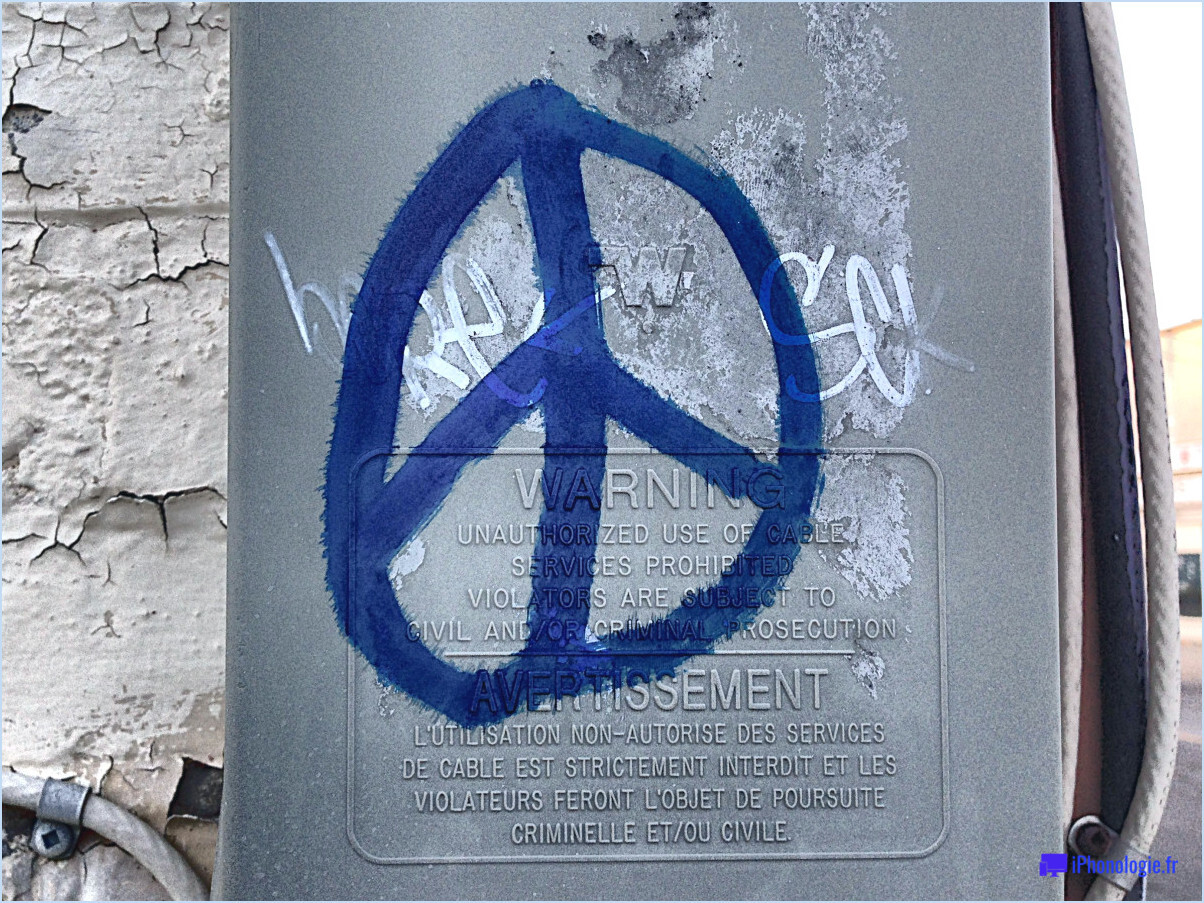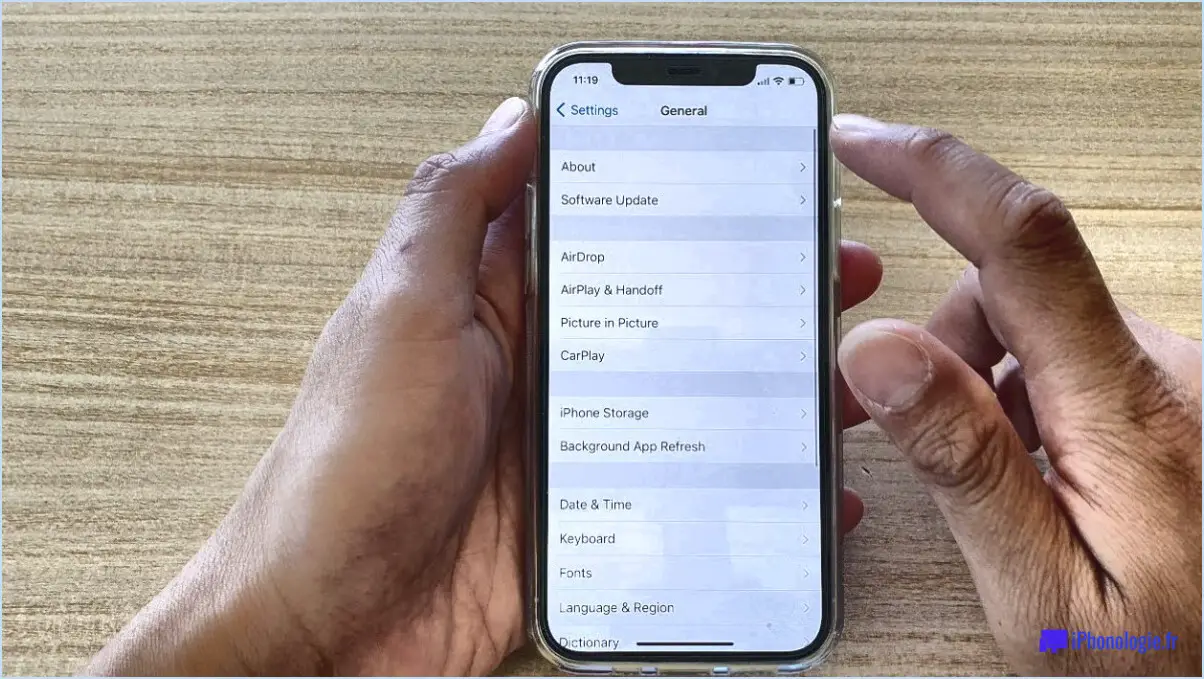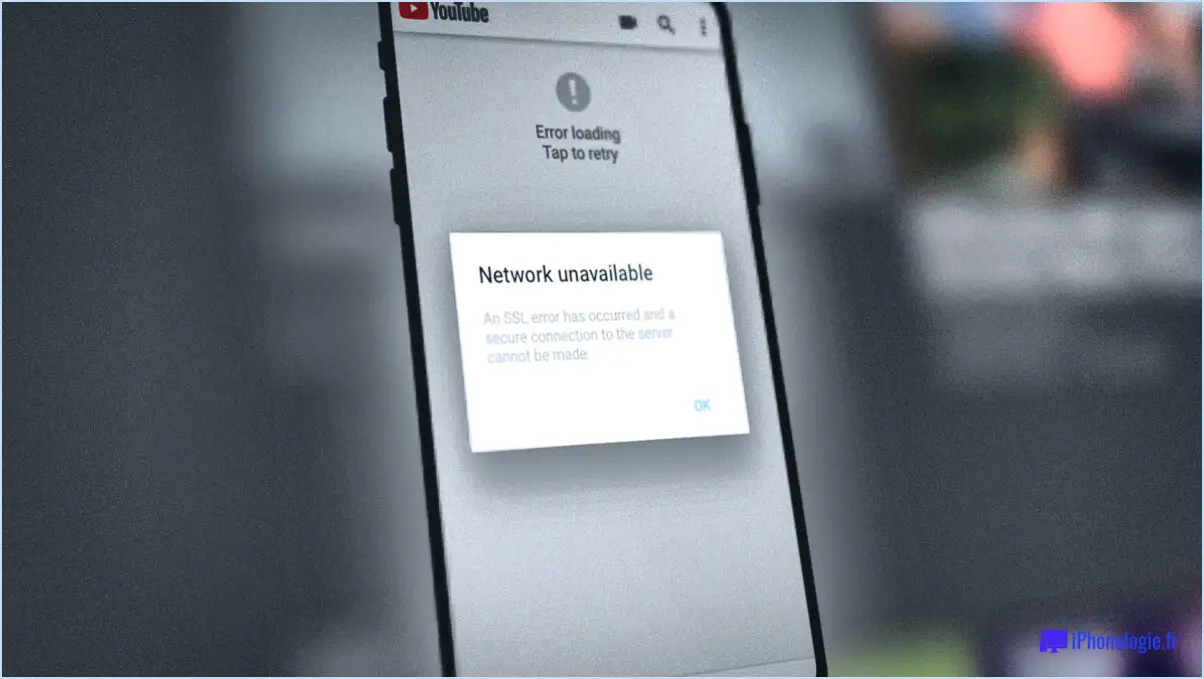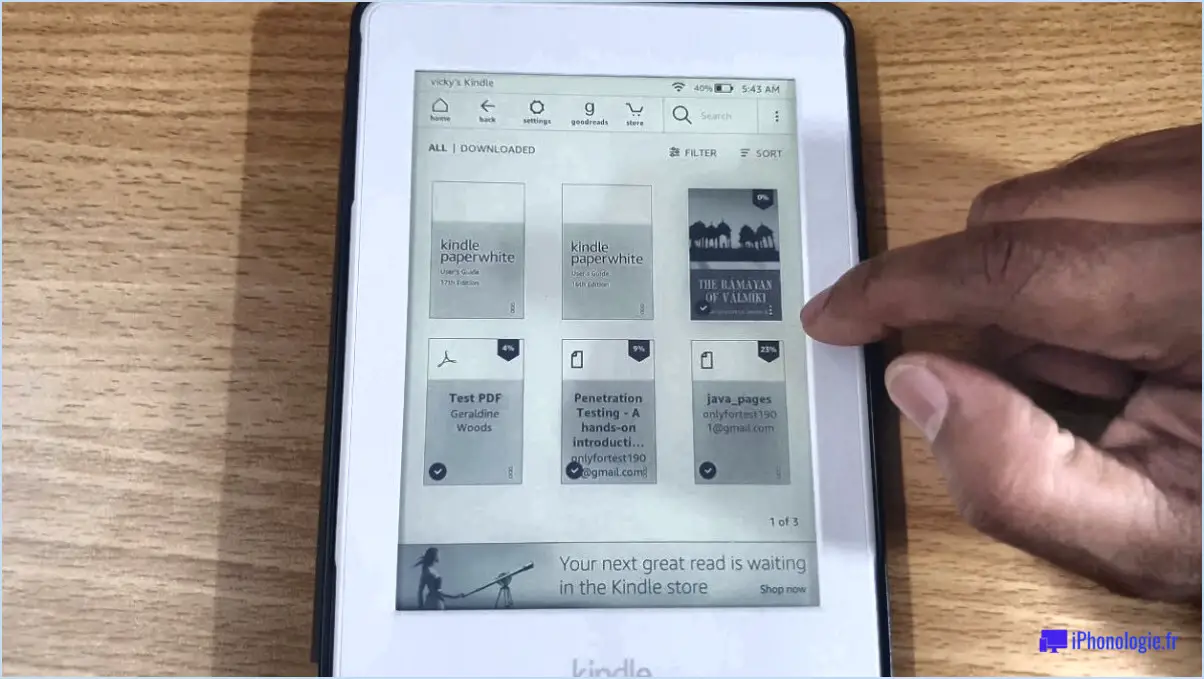Comment télécharger les photos de mon iphone sur mon pc?

Pour télécharger les photos de votre iPhone sur votre PC, vous avez le choix entre plusieurs options simples :
- Utiliser iCloud :
Si vous recherchez une méthode sans fil, iCloud peut être un choix pratique. Voici comment procéder :
- Assurez-vous que la photothèque iCloud est activée sur votre iPhone : Allez à Réglages > [your name] > iCloud > Photos et activez Photothèque iCloud.
- Sur votre PC, ouvrez un navigateur web et naviguez vers icloud.com.
- Connectez-vous avec votre identifiant Apple et votre mot de passe.
- Cliquez sur l'icône Photos .
- Sélectionnez les photos que vous souhaitez télécharger en cliquant dessus. Vous pouvez également sélectionner plusieurs photos en maintenant enfoncée la touche Majuscule ou Ctrl tout en cliquant.
- Une fois sélectionné, cliquez sur la touche Télécharger (le nuage avec une flèche pointant vers le bas). Vos photos seront téléchargées dans un fichier .zip à l'emplacement de téléchargement par défaut de votre PC.
- Utilisation d'un câble USB :
Si vous préférez une connexion directe, l'utilisation d'un câble USB est une méthode efficace pour transférer vos photos :
- Connectez votre iPhone à votre PC à l'aide d'un câble USB compatible.
- Déverrouillez votre iPhone et, si vous y êtes invité, appuyez sur Faire confiance à cet ordinateur.
- Ouvrez Explorateur de fichiers sur votre PC (Windows) ou Finder (Mac).
- Votre iPhone devrait apparaître comme un appareil. Cliquez dessus pour accéder au stockage interne de votre iPhone.
- Naviguez jusqu'à DCIM (ou Stockage interne > DCIM).
- Dans le dossier DCIM, vous trouverez des sous-dossiers contenant vos photos. Sélectionnez les photos que vous souhaitez transférer et faites-les glisser vers un emplacement de votre PC, tel que votre Photos par exemple.
N'oubliez pas que l'utilisation d'iCloud peut nécessiter une connexion internet stable, et que l'utilisation d'un câble USB offre une option de transfert directe et plus rapide.
Les deux méthodes offrent un moyen convivial de transférer les photos de votre iPhone sur votre PC, ce qui vous permet d'organiser, de modifier et de sauvegarder vos précieux souvenirs en toute simplicité.
Comment sauvegarder les photos de mon iPhone sur iCloud?
Jusqu'à sauvegarder photos de votre iPhone sur iCloud, suivez les étapes suivantes :
- Ouvrez la fenêtre Réglages .
- Tapez sur votre nom en haut de la page.
- Sélectionner iCloud.
- Faites défiler vers le bas et tapez sur Photos.
- Basculez sur Photothèque iCloud.
- Tapez sur Sauvegarder maintenant.
Vous êtes ainsi assuré que vos précieux souvenirs sont stockés en toute sécurité dans votre compte iCloud.
Comment récupérer mes photos sur mon iPhone sans ordinateur?
Pour récupérer vos photos sur votre iPhone sans ordinateur, suivez les étapes suivantes :
- Activer la photothèque iCloud: Assurez-vous que la photothèque iCloud est activée dans les paramètres de votre iPhone. Cela permettra de synchroniser automatiquement vos photos sur tous vos appareils Apple.
- Vérifier le stockage iCloud: Vérifiez que vous disposez d'un espace de stockage iCloud suffisant pour accueillir vos photos. Si ce n'est pas le cas, mettez à niveau votre plan iCloud.
- Se connecter au Wi-Fi: Assurez-vous d'être connecté à un réseau Wi-Fi afin d'éviter d'utiliser des données mobiles pour les téléchargements de photos volumineux.
- Ouvrez l'application Photos: Lancez l'application Photos sur votre iPhone.
- Attendre le téléchargement: Attendez un peu. Vos photos devraient commencer à être téléchargées depuis iCloud si vous disposez d'une connexion Wi-Fi stable.
- Vérifier les réglages d'iCloud: Vérifiez à nouveau vos réglages iCloud en allant dans "Réglages" > "Votre nom" > "iCloud" > "Photos" et assurez-vous que l'option "Télécharger et conserver les originaux" est sélectionnée.
Si, pour une raison quelconque, vos photos ne se trouvent pas dans iCloud ou si vous ne disposez pas d'un espace de stockage suffisant, envisagez d'utiliser un ordinateur équipé d'iTunes pour les importer manuellement, comme indiqué dans les données fournies. Mais dans la plupart des cas, la photothèque iCloud devrait faire le travail sans problème.
Comment récupérer mes photos sur iCloud?
Pour récupérer vos photos sur iCloud, assurez-vous que la photothèque iCloud est activée. Ouvrez l'application Photos sur votre iPhone ou iPad, puis touchez l'onglet Albums en bas. Sélectionnez l'album iCloud pour afficher toutes vos photos et vidéos sous forme de vignettes. Touchez une vignette pour en afficher une version plus grande. Si nécessaire, téléchargez une photo en la sélectionnant, puis en appuyant sur l'icône de partage et en choisissant « Enregistrer l'image ». Vos précieux souvenirs seront à portée de main.
Pourquoi mes photos ne sont-elles pas importées sur mon ordinateur?
Vous avez des difficultés à importer des photos sur votre ordinateur? Plusieurs facteurs peuvent être en cause. Souvent, les photos surdimensionnées sont en cause. Réduisez la taille de la photo pour voir si cela peut aider. Il est également possible d'utiliser un un port ou un câble USB défectueux peut entraver le processus. Remplacez-les par d'autres. Si le problème persiste, envisagez d'examiner votre logiciel de votre ordinateur de votre ordinateur. En examinant ces possibilités, vous résoudrez probablement l'énigme de l'importation d'images.
Quelle est la meilleure façon de stocker les photos de l'iPhone?
Jusqu'à stocker les photos de l'iPhone efficacement, envisagez les options suivantes :
- Le rouleau d'appareil photo : Enregistrez des photos directement dans le rouleau d'appareils photo de votre appareil pour y accéder rapidement.
- iCloud : Sauvegardez les photos sur votre compte iCloud pour un stockage sécurisé dans le nuage.
- Ordinateur : Transférez des photos sur votre ordinateur pour une sauvegarde et une organisation supplémentaires.
Choisissez la méthode qui vous convient le mieux et qui garantit la sécurité de vos précieux souvenirs.
Qu'est-il arrivé à mes photos sur mon iPhone?
L'absence de vos photos sur votre iPhone peut être attribuée à plusieurs scénarios. Il est plausible que vous les ayez supprimées involontairement, ou qu'elles aient été éliminées lors d'opérations de synchronisation ou de sauvegarde. Pour élucider le mystère, explorez l'album photo et les données de sauvegarde de votre téléphone afin de confirmer leur existence. Si elles sont introuvables, envisagez de les récupérer à partir d'une sauvegarde antérieure.
Comment sauvegarder des photos sur mon iPhone mais pas sur iCloud?
Pour sauvegarder des photos sur votre iPhone sans iCloud, procédez comme suit :
- Méthode du rouleau d'appareil photo :
- Ouvrez le Photos sur votre iPhone.
- Choisissez les photos souhaitées.
- Appuyez sur la touche Partager.
- Sélectionnez Enregistrer l'image pour les stocker dans votre rouleau d'appareils photo.
- Méthode informatique :
- Connectez votre iPhone à votre ordinateur.
- Lancer iTunes.
- Localisez votre iPhone dans la section Appareils.
- Cliquez sur le bouton Onglet Photos.
- Choisissez les photos que vous souhaitez et cliquez sur Appliquer pour les synchroniser avec votre ordinateur.
En utilisant ces méthodes, vous pouvez sauvegarder vos photos iPhone localement sans dépendre d'iCloud.
Que faire avec des milliers de photos?
Avec des milliers de photos, plusieurs options s'offrent à vous. Vous pouvez les gérer efficacement en en organisant dans des albums ou des dossiers numériques. Vous pouvez également imprimer de certaines photos, transformant ainsi les souvenirs en souvenirs tangibles. En outre, vous pouvez stocker sur votre ordinateur ou sur des services en nuage. Pour une organisation optimale, il est conseillé d'investir dans un album photo ou imprimante simplifie l'accès. Tirez le meilleur parti de vos souvenirs en explorant ces pistes.